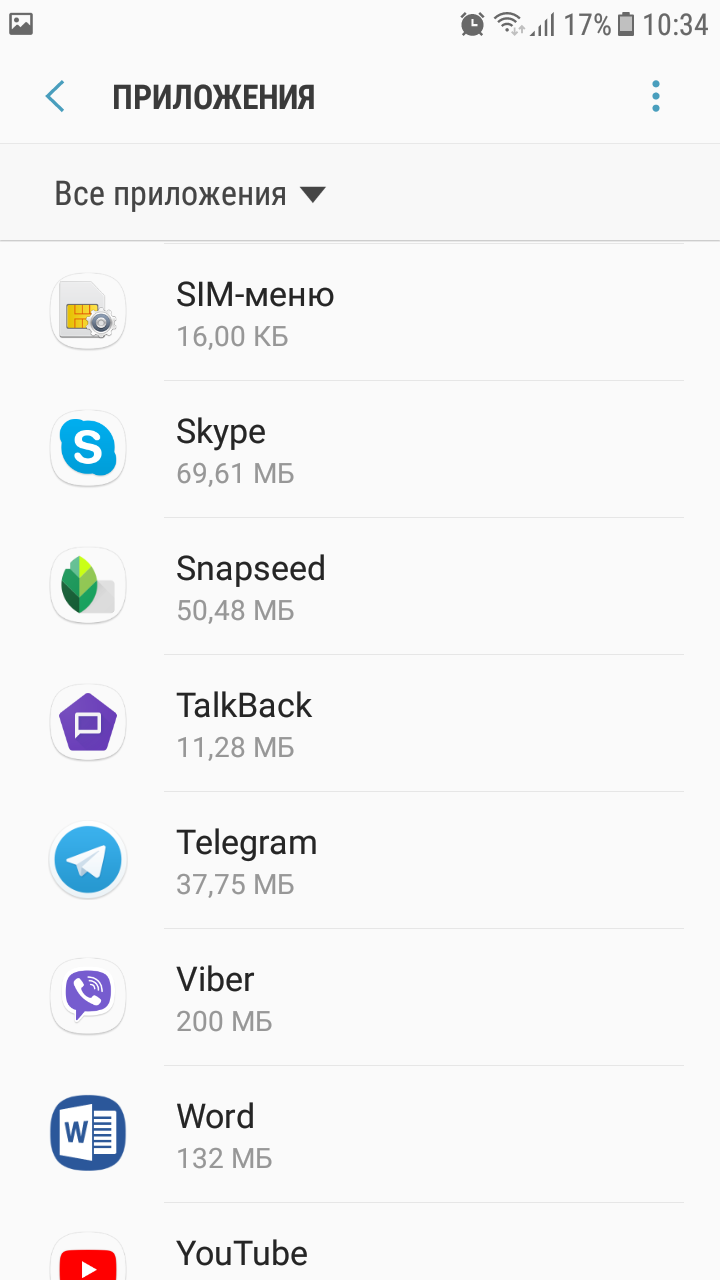- Почему не приходят уведомления на iPhone и как это исправить
- Причины отсутствия уведомлений iPhone и решение для каждого случая
- Режим экономии данных
- Режим энергосбережения
- Запрет уведомлений для конкретных приложений
- Настройки уведомлений в приложении
- Уведомления на заблокированном экране
- Дополнительные причины
- Видео
- телеграм: во всех пунктах (настройки приложения, настройки телефона) в.
- Как настроить уведомления в Telegram?
- Причины отсутствия уведомлений
- Обязательно скачайте:
- Как включить уведомления в телеграмме, если они не приходят
- Почему в Телеграмме не приходят уведомления
- На телефоне
- На компьютере
- Настройки телефона
- Другие причины
Почему не приходят уведомления на iPhone и как это исправить

В этой инструкции подробно о том, почему не приходят уведомления на iPhone и способы исправить проблему в зависимости от ситуации. Отдельная инструкция: Что делать, если не приходят уведомления Instagram на iPhone и Android.
Причины отсутствия уведомлений iPhone и решение для каждого случая
На iPhone присутствует целый ряд настроек, которые могут привести к тому, что вы перестанете получать уведомления, либо будете получать не сразу. Рассмотрим эти параметры по порядку.
Режим экономии данных
Если вы включите режим экономии данных, то при нахождении в мобильной сети уведомления могут не приходить или приходить не по мере их поступления. Отключить режим экономии данных можно так:
- Зайдите в Настройки — Сотовая связь.
- Выберите пункт «Параметры данных».
- Отключите пункт «Экономия данных».
Режим энергосбережения
Следующая настройка, которая может привести к тому же результату — экономия заряда аккумулятора iPhone. Чтобы отключить её, выполните следующие шаги:
- Откройте «Настройки» и перейдите в раздел «Аккумулятор».
- Отключите пункт «Режим энергосбережения».
Запрет уведомлений для конкретных приложений
После установки и при первом запуске приложений на iPhone, они запрашивают разрешение на отправку уведомлений. Если им это запретить, то уведомления приходить не будут. Проверить разрешения уведомлений можно в настройках:
- С главной страницы настроек перейдите в раздел «Уведомления».
- Выберите приложение, уведомления от которого вас интересуют и нажмите по нему.
- Убедитесь, что нужные типы уведомлений включены. При необходимости измените тип баннеров на «Постоянно» (чтобы уведомления не исчезали сами, до того, как вы их скроете).
Настройки уведомлений в приложении
Многие приложения, в качестве примера можно привести Instagram и Telegram (но список не ограничен ими) имеют собственные настройки уведомлений. Если в настройках iPhone уведомления приложения включены, а в самом приложении — отключены, вы их получать не будете. Примеры, как это может выглядеть в приложении — на изображении ниже (слева Instagram, справа — Telegram).
Зайдите в настройки приложения, уведомления от которого не приходят и посмотрите, присутствуют ли там параметры, связанные с их отправкой. Если да — убедитесь, что они включены.
Уведомления на заблокированном экране
Если уведомления не приходят только на заблокированном экране iPhone, выполните следующие шаги:
- Зайдите в Настройки — Face ID и код-пароль и введите ваш код.
- Пролистайте настройки вниз до раздела «Доступ с блокировкой экрана».
- Включите «Центр уведомлений», при необходимости — пункт «Ответ сообщением».
- Дополнительно, полноценный показ уведомлений на заблокированном экране можно настроить отдельно для каждого приложения в Настройки — Уведомления — Выбор приложения — Показ миниатюр — Всегда.
Дополнительные причины
Среди дополнительных, сравнительно редко встречающихся причин того, что вы не получаете уведомления на вашем iPhone могут выступать:
- При включении режима «Не беспокоить» переключателем на боковой грани iPhone или в настройках, уведомления будут беззвучными.
- Проблемы с доступом в Интернет по Wi-Fi или мобильной сети. В том числе исчерпание мобильного трафика на тарифе (при этом его скорость может сильно падать).
- Использование VPN-сервисов и прокси.
- Временные проблемы на сервере приложения. Например, при сбоях в ВК, каком-либо мессенджере или где-то ещё, вы можете перестать получать уведомления до решения проблемы со стороны самого сервиса.
- Сбои iOS — попробуйте перезагрузить ваш телефон.
Видео
Остаются вопросы на тему? Готов ответить на них в комментариях к статье.
Источник
телеграм: во всех пунктах (настройки приложения, настройки телефона) в.
телеграм: во всех пунктах (настройки приложения, настройки телефона) включен звук уведомления, но его нет, как и вибрации. Во всех остальных приложениях всё в порядке. iphone 11pro. хелп🥺
Перейдите в раздел «Настройки» — «Уведомления и звуки», убедитесь, что все уведомления ВКЛЮЧЕНЫ в телеграмме;
Проверьте, что уведомления ВКЛЮЧЕНЫ в настройках телефона;
Проверьте, является ли контакт или группа приглушенными;
Выключите Телеграмм (перейдите на главный экран, дважды нажмите кнопку домой, уберите Telegram (проведите вверх), затем перейдите к настройкам телефона, установите стиль оповещений Телеграмма «Нет». Перезапустите приложение, перейдите в настройки телефона, установите стиль оповещений обратно в баннеры;
Возможно, ваш собеседник просто воспользовался функцией «тихих сообщений» в канале. И тогда не приходят уведомления Telegram по этой причине;
Сбросьте настройки уведомлений;
Скрины с андроида, но на айоси плюс минус также.
Если вышеперечисленные варианты не помогли, то советуем связаться со службой поддержки (support@telegram . org), где вам подробно ответят на возникшие вопросы и помогут решить проблему в кратчайшие сроки.
Источник
Как настроить уведомления в Telegram?
Привет, на связи Игорь Зуевич. К сожалению, сегодня тяжело найти программу, которая будет выделяться безупречным функционалом и различными «глюками». Над новым мессенджером Телеграм трудились только лучшие разработчики и программисты, которые сделали ее доскональной, но даже у самых лучших приложений могут возникать проблемы.
Особое внимание было уделено настройке уведомлений в Telegram. Каждый пользователь захочет получать информацию о входящих сообщениях. Но что же делать, если сообщения не приходят? Многие пользователи стали возмущаться. Они уверены, что произошел сбой в программе. Здесь, как и в любом мессенджере, все сообщения сопровождаются звуком.
Очень часто сбои могут происходить не с программой, а с Интернетом, который может быть отключен. В данном случае требуется проверить Интернет-соединение. Если же не получается, то можно просто загрузить устройство. Если же приложение работает, но уведомлений нет, то следует разобраться в причине.
Посмотрите видео: Типичные Ошибки в Instagram
Причины отсутствия уведомлений
Чтобы найти причину и восстановить уведомления, следует проверить следующее:
1. Включен тихий чат
Чаще всего пользователи начинают с данного пункта. Они проверяют настройки к конкретному чату. Тут достаточно зайти в беседу.
Далее перейти в интересующий чат.
Нажать на три точки, которые находятся в левом верхнем углу. В появившемся окне будут представлены различные параметры. В самом низу располагается пункт «Отключение уведомлений».
Если он настроен, то получать звуковое уведомление о получении сообщения пользователь не будет.
2. Сбой работы мессенджера
Ни одна программа не застрахована от появления ошибки, которая может нарушить обычный режим работы. Все, что нужно пользователю в данном случае, так это перезагрузить приложение или само устройство. При необходимости можно сбросить настройки в мессенджере или же полностью его переустановить. Вариантов очень много, их все следует испробовать.
3. Сбой настроек Telegram
В таком случае требуется самостоятельно вернуть настройки на место. Пользователю необходимо зайти в меню своего аккаунта.
Перейти в «Настройки»
Далее выбрать пункт «Уведомления и звук»
В появившемся окне следует выбрать все необходимые режимы работы, и они автоматически сохранятся на устройстве.
4. Отключены уведомления в самом приложении
В данном случае требуется зайти в настройки самого гаджета.
В разделе приложения следует найти необходимую программу.
Нажав на Telegram, пользователь попадает в настройки. В данном окне может быть указана вся информация о приложении.
В разделе «Настройки приложений» находится пункт «Уведомления». Под ним должно быть написано «Разрешено». Это говорит о том, что Android разрешил передачу сообщений.
5. Если же уведомления не приходят на компьютере, то требуется действовать по такому же принципу, как и в программе на мобильном гаджете.
Пользователю следует зайти в приложение.
Нажав на кнопку в левом верхнем углу, перед пользователем открывается меню приложения.
В появившемся окне сразу же будет показан пункт с уведомлениями. Здесь следует расставить галочки напротив всех пунктов. В таком случае пользователь точно не пропустит очередное сообщение и может быть уверен в стабильности работы приложения. Если поставить галочки, то они автоматически сохранятся.
Как видите, если вы уже знаете о том, что многие пользователи сталкиваются с отсутствием уведомлений в мессенджере Telegram, то наша детальная инструкция позволит быстро разобраться с проблемой и найти ее причину. Их может быть несколько и детальное описание каждого способа подключения уведомлений позволит быстро решить проблему. Действовать лучше сообща и вместе с теми людьми, у которых уже есть опыт и результаты. Приходите в наши программы, заодно и заработаете больше!
Обязательно скачайте:
Если следующие 5 минут вы можете инвестировать в самообразование, то переходите по ссылке и читайте следующую нашу статью: Как скачать видео с Telegram?
Источник
Как включить уведомления в телеграмме, если они не приходят
Как включить уведомления в Телеграмме, чтобы вовремя отслеживать важные сообщения? Что делать, если информация поступает, но звуковой сигнал отсутствует? Как быть, если данные пришли в мессенджер, но оповещение на экране не появилось? На все эти вопросы вы найдете ответы в нашем обзоре – читайте, изучайте и запоминайте!
Почему в Телеграмме не приходят уведомления
Случалось такое, что в мессенджер поступают сообщения, но вы не видите их на экране телефона или компьютера? Если вы столкнулись с тем, что постоянно не приходят оповещения о сообщениях в Телеграм, стоит покопаться в настройках программы. Мы найдем параметры, ответственные за отображение уведомлений на экране смартфона. Давайте обсудим?
- Откройте мессенджер;
- Нажмите на кнопку «Настройки»;
- Перейдите в раздел с личными данными и откройте раздел «Уведомления и звук».
Именно здесь вы можете включить оповещения в Телеграмме. Давайте пробежимся по основным настройкам. Вы увидите несколько блоков:
На телефоне
Разбираемся, как включить уведомления в Телеграмме на телефоне о пришедшем сообщении – нужно сделать следующее:
- Переключить тумблер в строке «Показывать уведомления» ;
- При желании включите тумблер в строке «Показывать текст» ;
- Установите звуковой сигнал на кнопке «Звук» ;
- Проверьте список исключений и удалите оттуда людей/чаты при необходимости.
Аналогичные манипуляции можно произвести в каждом блоке и настроить отображение информационных сообщений от людей или групп/каналов/ботов. Кстати: здесь же, в настройках, вы можете сбросить все параметры!
Зачастую причиной, почему не доходят сообщения в Telegram, является случайно или намеренное включение «Тихого чата»:
- Откройте меню бесед в приложении;
- Сделайте свайп нужного контакта или канала влево;
- Проверьте, чтобы кнопка «Отключить звук» была деактивирована;
- Или откройте беседу с контактом или канал;
- Кликните на кнопку с именем наверху;
- Выберите значок «Убрать/включить звук» .
На компьютере
Пользуетесь десктопной версией, а на Телеграмм не приходят уведомления? Давайте разбираться в параметрах программы, предназначенной для компьютера:
- Откройте программу для ПК;
- На левой панели найдите пункт «Настройки» ;
- Откройте в меню настроек и выберите раздел «Уведомления» ;
- Строчка «Уведомления на рабочем столе» позволяет установить параметры всплывающих сообщений
- Кнопка «Имя отправителя» нужна для показа имени отправителя
- Строка «Предпросмотр сообщений» позволяет увидеть часть сообщения на превью
- Иконка «Звук» – это настройки звука.
Мы поиграли с параметрами приложения. Если произведенные манипуляции не дали никакого эффекта, пора разобраться, как включить уведомления в Телеграмме на Айфоне и Android!
Настройки телефона
Вам часто не приходят уведомления Телеграмм на Айфон? Не стоит переживать – ведь есть способ решения проблемы! Вот что необходимо сделать:
- Откройте настройки смартфона;
- Перейдите к разделу с одноименным названием;
- Найдите в списке программ мессенджер;
- Включите тумблер в активное положение»Доступно»;
- Выберите стиль баннеров;
- Активируйте показ наклеек и включите звуковой сигнал;
- В блоке «Параметры» включите показ миниатюр (по желанию) и установите значение группировки.
Если не приходят уведомления Телеграмм на Андроид, алгоритм действий будет несколько другим.
Обратите внимание, мы приводим усредненную инструкцию, названия некоторых пунктов меню могут отличаться в зависимости от модели смартфона
- Откройте настройки смартфона;
- Перейдите к разделу «Приложения» ;
- Откройте блок «Уведомления» в нижней части экрана;
- Включите тумблер в строке «Показывать» значки;


- Пролистайте экран чуть ниже и найдите перечень программ, использованных на протяжении последних семи дней;
- Щелкните на название мессенджера;
- Переведите ползунок в разделе «Включить» ;
- Выберите звук и вибросигнал;
- Включите или отключите отображение на заблокированном экране.
Кратко пробежимся по параметрам смартфона Xiaomi – это устройство имеет особую адаптированную операционную систему:
- Ищите значок настроек на экране;
- Кликайте и находите блок «Приложения» ;
- Переходите к меню «Разрешения» ;
- Откроется новое окно оптимизации, вновь ищите иконку «Разрешения» ;
- Выбирайте пункт «Автозапуск»;
- Появится перечень программ – выделите мессенджер и переведите ползунок в положение «Включено».
Другие причины
Есть ли другие причины, почему Телеграмм не работает и туда не приходят сообщения?
Отсутствует соединение с сетью:
- Попробуйте перезагрузить устройство;
- Проверьте работу роутера;
- Войдите в авиарежим и выйдите из него;
- Не забудьте удостовериться, что на счету достаточно средств;
- Активируйте нужную интернет-опцию при необходимости.
- Подождите некоторое время;
- Попробуйте обратиться в службу поддержки.
Мы рассказали, почему не приходят уведомления в Телеграмме на телефон, научили вас самостоятельно справляться с проблемой. Больше никаких трудностей на пути к общению – вы всегда будете в курсе самой актуальной информации, поступающей в мессенджер от контактов или каналов.
Источник